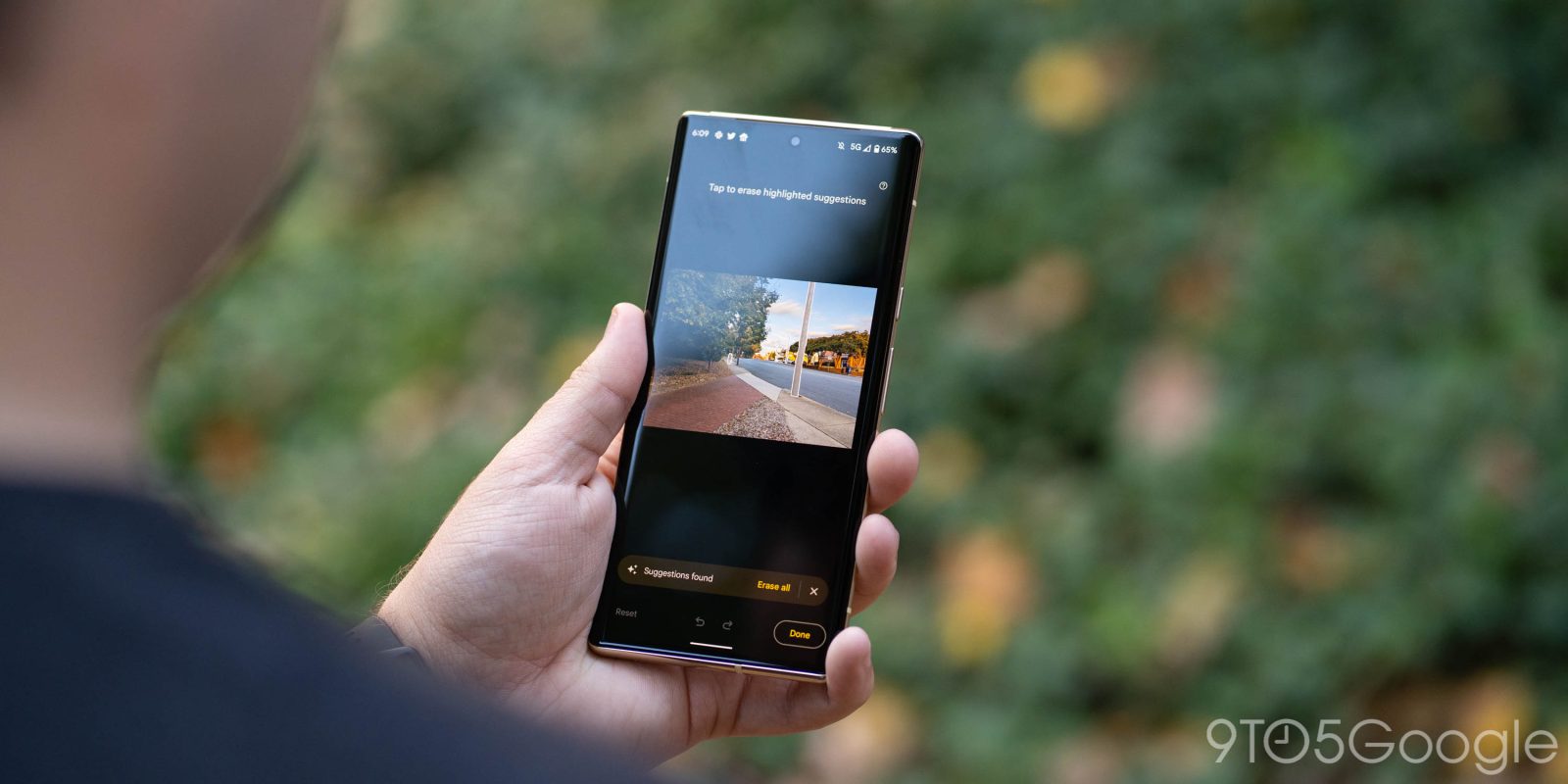
Magic Eraser и Camouflage в Google Фото — это фантастические функции в Google Pixel 6a, 6 и 6 Pro. Хотя они не идеальны, они могут сделать ваши фотографии намного лучше, удаляя нежелательные объекты на заднем плане или приглушая их. В этом руководстве мы расскажем, как их использовать и что делать, если вы их не видите в Google Фото.
Что такое Magic Eraser?
Magic Eraser стал хитом среди многих из нас, кто любил фотографировать на свои телефоны, но хотел иметь возможность делать легкое редактирование фотографий со значительным эффектом. Требуя минимум усилий со стороны пользователя, Magic Eraser позволяет буквально стирать объекты с только что сделанной фотографии.
Все, что нужно сделать пользователю, — это либо примерно обвести объект, который он хочет удалить, либо выбрать объект, который Google Фото на Pixel 6 предлагает удалить. Если вы обводите объект, Pixel 6 сделает все возможное, чтобы заменить этот объект сгенерированным фоном. Именно здесь в игру вступает чип Tensor Pixel 6, поскольку его основное назначение — обработка задач машинного обучения, таких как Magic Eraser.

Наряду с Magic Eraser, Google Фото имеет еще один уникальный инструмент, который был выпущен вместе с Pixel 6a и будет доступен для Pixel 6 и 6 Pro. Этот инструмент называется Camouflage. Этот инструмент не только звучит круто, но и использует многие из тех же навыков, что и Magic Eraser, для уникальной трансформации вашего изображения.
Вместо того чтобы полностью удалять контент с фотографии, режим Camouflage от Magic Eraser преследует другую цель.
На фотографиях, где на переднем плане есть четкий субъект, а фон определен, взгляд привлекает основной объект. Однако иногда яркий цветной объект попадает в фон, отвлекая внимание. Режим Camouflage позволяет выбрать этот яркий цветной объект и приглушить его, изменив цвет и, таким образом, отведя от него внимание.
Примечательно, что Camouflage не будет предлагать свои возможности для каждой фотографии. Скорее, он обычно предлагает предложения только для фотографий с явными яркими объектами на заднем плане. По опыту нашего сотрудника Бена Скуна, эта функция находит предложения только в редких случаях, но это может измениться в зависимости от фотографий, которые вы делаете. В любом случае, вы можете вручную обвести объект на фотографии, чтобы приглушить его цвета, хотя, по нашим тестам на данный момент, это обычно более агрессивно, чем предложения Google.
У нас была возможность протестировать эту новую функцию в нашем обзоре Pixel 6a. В целом, инструмент работает как положено, хотя, как и Magic Eraser, он не всегда справляется с каждым кадром. Кроме того, это довольно крутой инструмент, который стоит иметь в своем арсенале.
Как использовать Magic Eraser на Pixel 6
Одной из главных причин, по которой Magic Eraser стал фантастической функцией, является простота его использования через Google Фото. Вам не нужен опыт работы с какими-либо инструментами редактирования фотографий или какие-либо особые навыки. Вот как это сделать:
- На своем Pixel 6 или 6 Pro откройте приложение Google Фото.
- Открыв приложение, найдите фотографию, на которую вы хотите применить Magic Eraser.
- Как правило, попробуйте использовать Magic Eraser на фотографии, включающей человека на заднем плане или общую помеху, которую вы хотите полностью удалить.
- Нажмите на эту фотографию и найдите кнопку Редактировать. Нажмите ее.
- Прокрутите разделы и найдите Инструменты. Нажмите на него, а затем нажмите Magic Eraser.
- Примечание: Часто Magic Eraser будет прямо в предложенных инструментах, когда вы нажмете Редактировать.
- Используйте палец, чтобы нарисовать линию вокруг объекта, который вы хотите удалить.
- После того как линия будет нарисована и объект будет успешно удален, нажмите Готово, а затем Сохранить как копию, если больше редактирование не требуется.
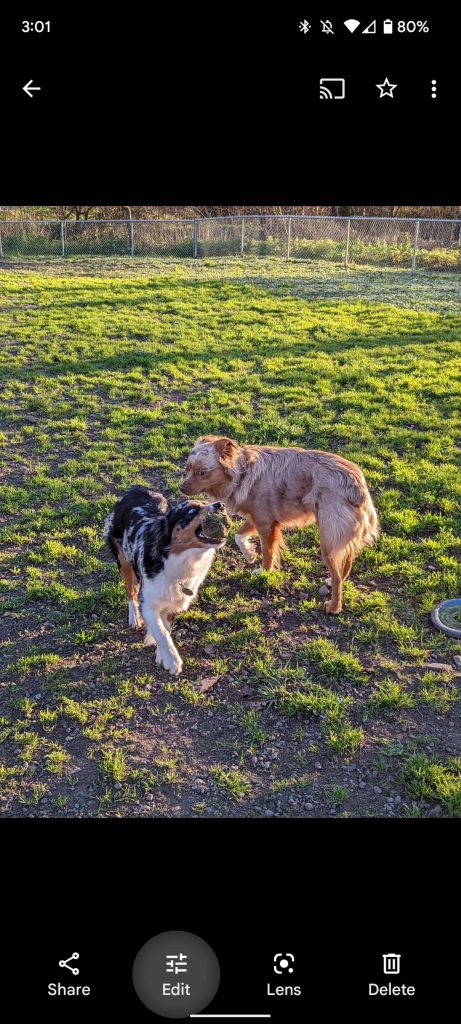
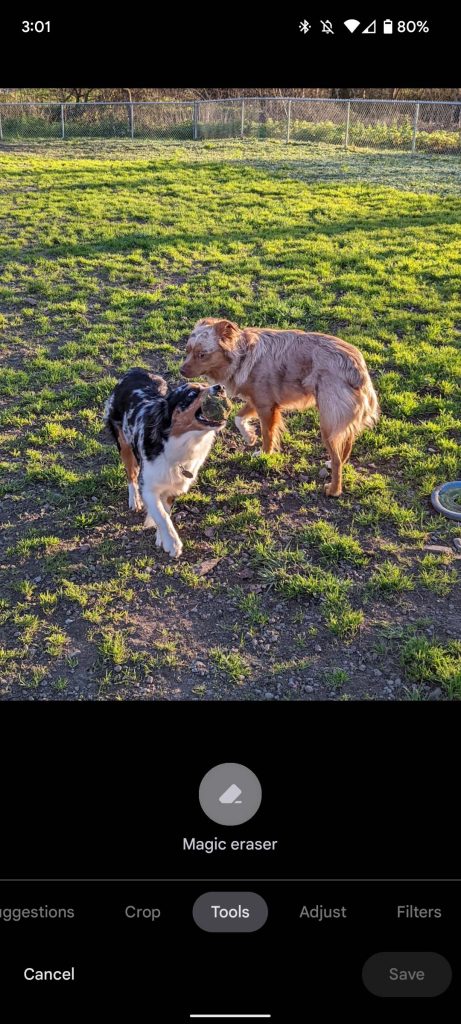
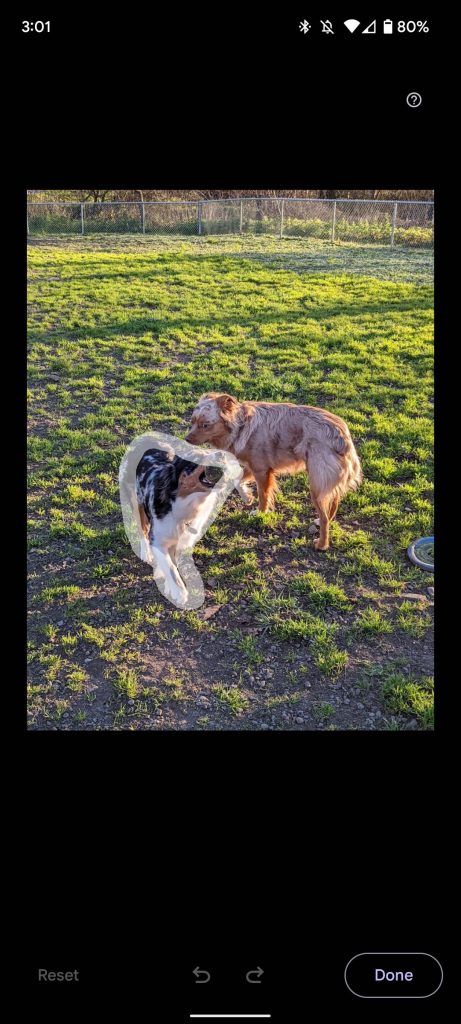
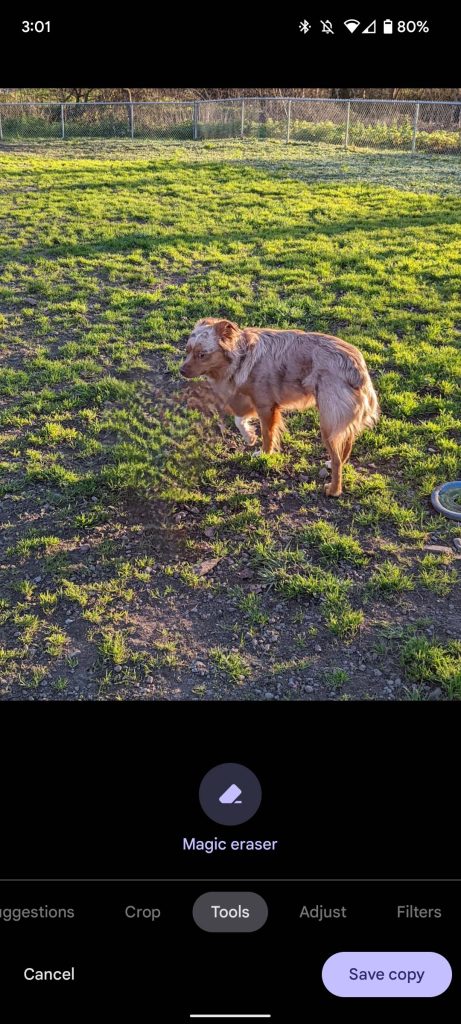
Использование режима Camouflage на серии Pixel 6
Поскольку вы знакомы с Magic Eraser от Google Фото, использование режима Camouflage на серии Pixel 6 будет простым. Он использует тот же базовый процесс, позволяя вам выбирать объект или объекты на изображении и легко скрывать их.
Вот как использовать режим Camouflage от Google Фото:
- На своем Pixel 6 – 6, 6 Pro или 6a – откройте приложение Google Фото.
- Найдите фотографию, на которой вы хотите попробовать Camouflage, и нажмите на нее.
- Совет: Мы рекомендуем выбрать фотографию с четким объектом и фоном, содержащим яркий объект.
- Нажмите Редактировать.
- На вкладке Инструменты выберите Magic Eraser.
- Нажмите Camouflage.
- Нажмите на выделенный предложенный объект на изображении или обведите объект самостоятельно.
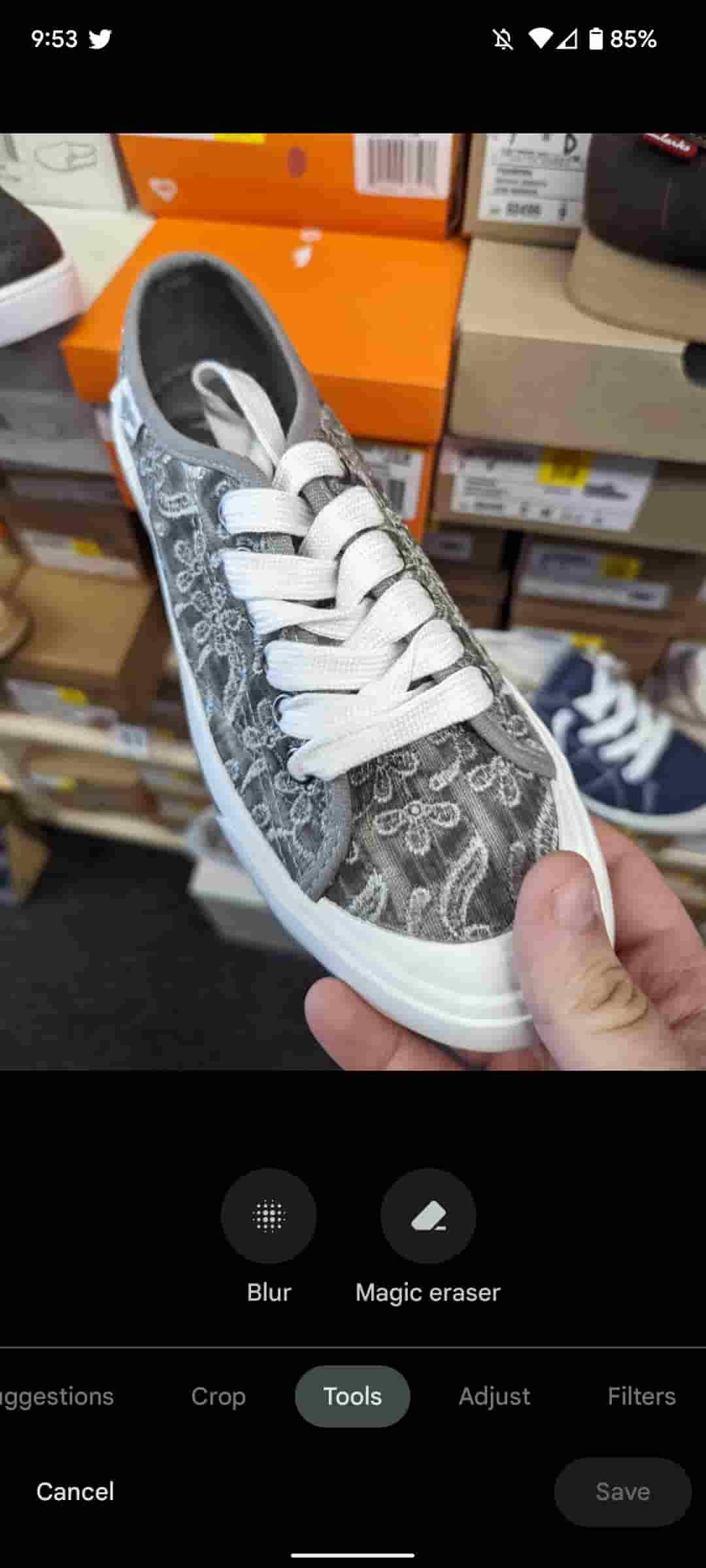
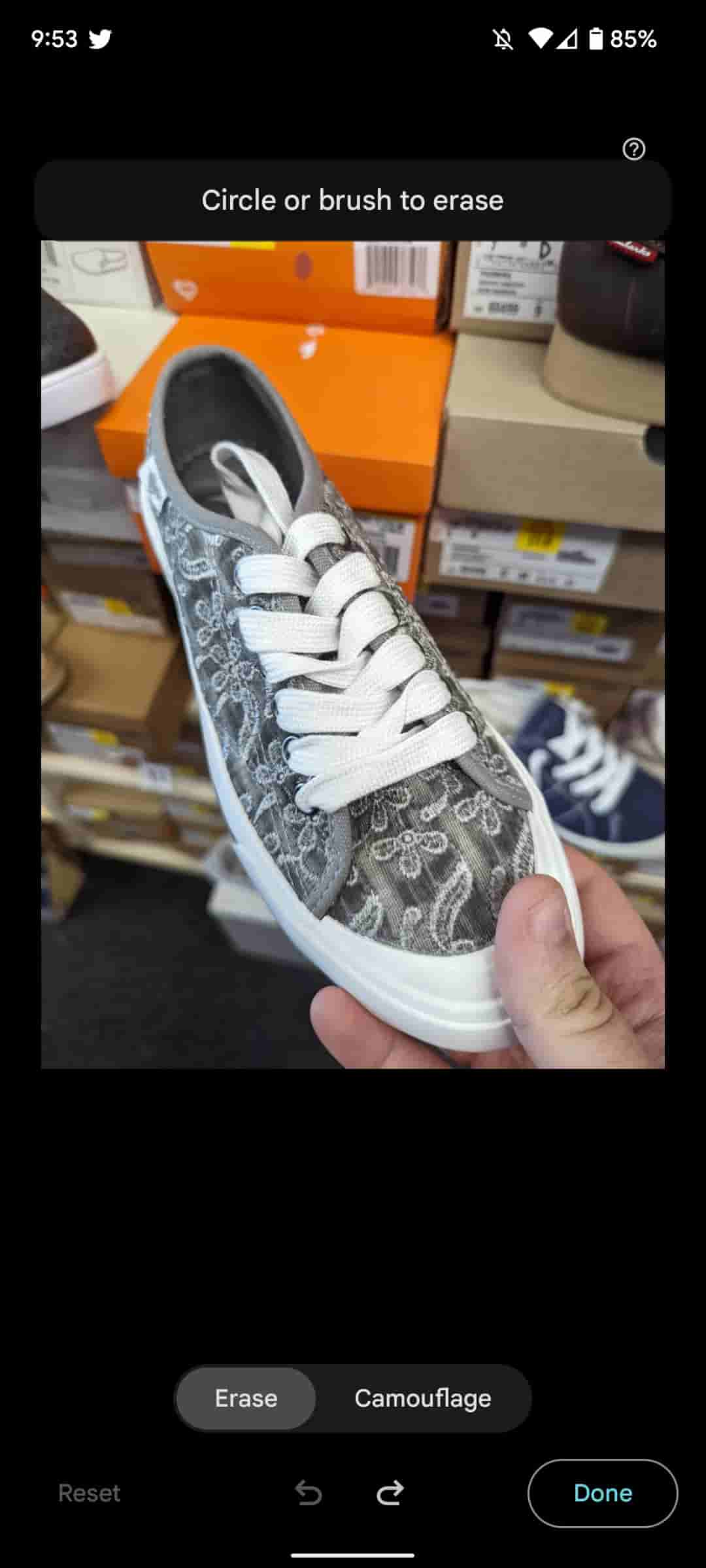
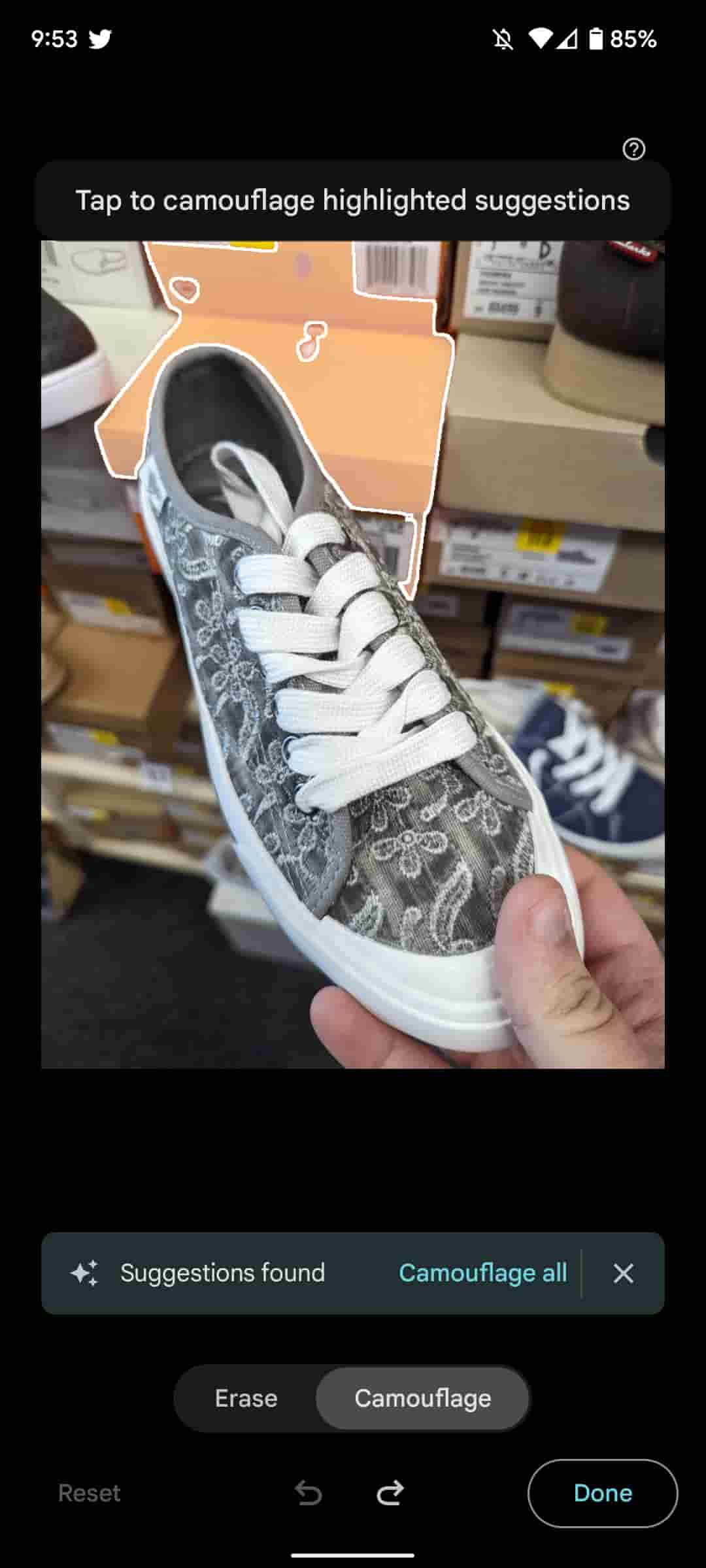
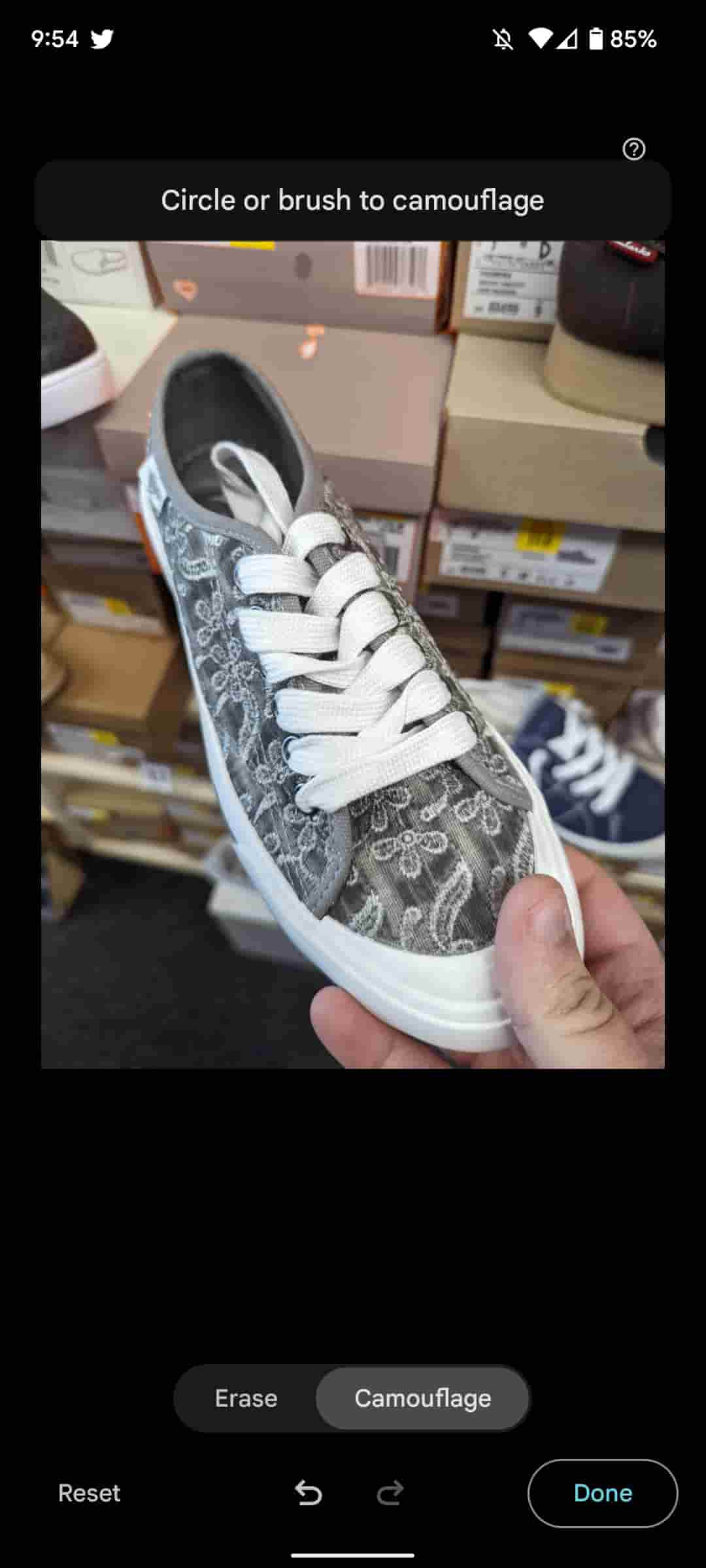
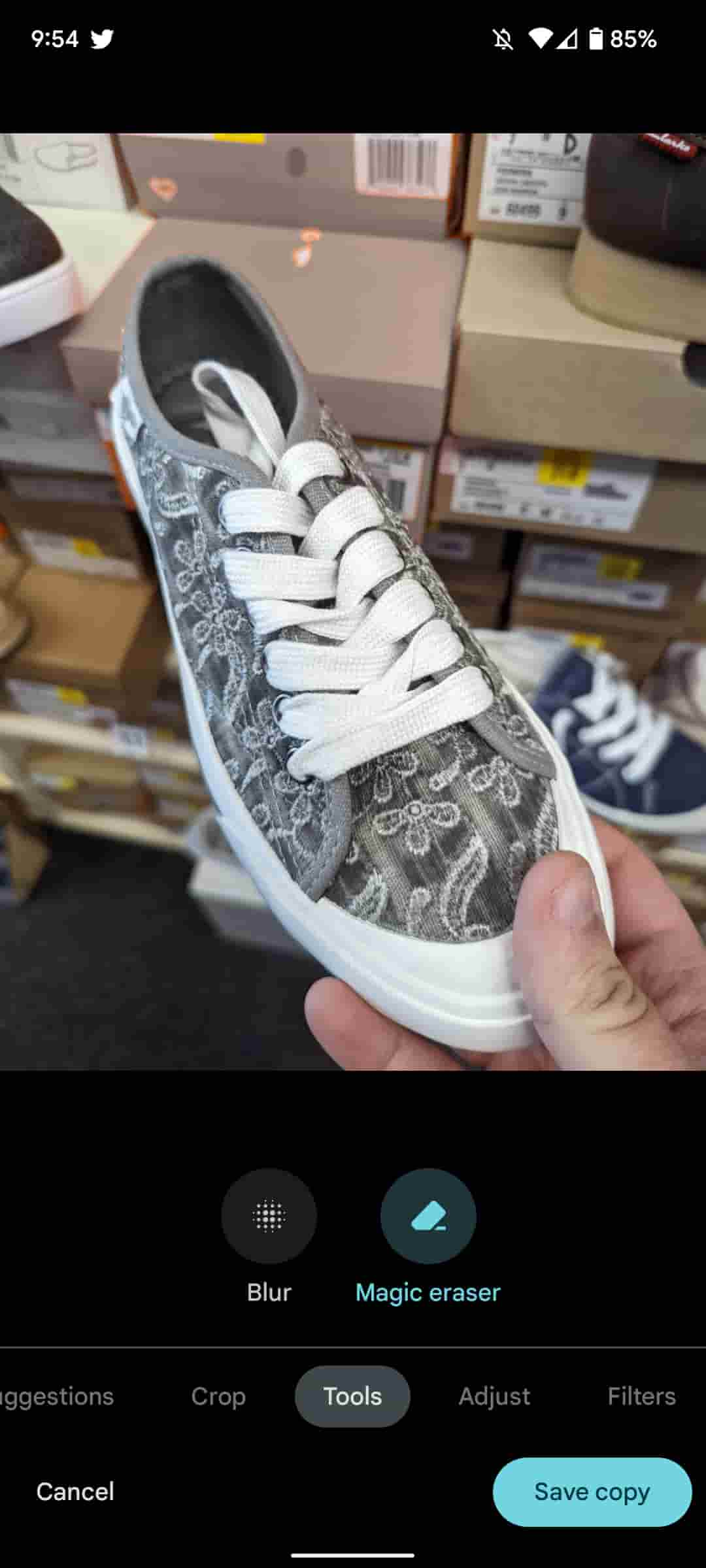
После выбора объекта вы заметите, что объект будет немедленно приглушен, чтобы соответствовать общему тону изображения. Вы можете выбрать столько объектов, сколько хотите, чтобы получить идеальную фотографию.
Эта функция будет доступна с 28 июля для Pixel 6 и Pixel 6 Pro. В настоящее время Pixel 6a уже имеет эту функцию, и за 449 долларов устройство с процессором Tensor, способное выполнять эти функции, — это выгодное предложение.
Режимы Magic Eraser отсутствуют в Google Фото
Когда Google Фото впервые представил Magic Eraser, у некоторых пользователей возникали проблемы с отсутствием этих функций в их версии Google Фото. Некоторым удалось решить эту проблему, удалив неофициальную версию Google Фото и переустановив ее, а другим просто нужно было обновить приложение.
Режим Camouflage не будет доступен для Pixel 6 и 6 Pro до 28 июля. Когда этот день наступит, вы можете перейти в Google Play Store и проверить наличие обновлений, чтобы увидеть новый режим Camouflage в Google Фото. Вот как:
- Перейдите в Google Play Store и нажмите на свою аватарку.
- Найдите и нажмите Управление приложениями и устройствами.
- Нажмите Управление и выберите модификатор Доступные обновления.
- Просмотрите список и посмотрите, доступно ли обновление для Google Фото. Если да, поставьте галочку и нажмите кнопку обновить – обычно это круглая стрелка с галочкой.
В любом случае, Magic Eraser и режим Camouflage — это отличные инструменты, которые стоит знать, как использовать на вашем Pixel 6. Хотя они могут быть не полезны для каждой вашей фотографии, существует множество сценариев их применения.